
КАТЕГОРИИ:
Архитектура-(3434)Астрономия-(809)Биология-(7483)Биотехнологии-(1457)Военное дело-(14632)Высокие технологии-(1363)География-(913)Геология-(1438)Государство-(451)Демография-(1065)Дом-(47672)Журналистика и СМИ-(912)Изобретательство-(14524)Иностранные языки-(4268)Информатика-(17799)Искусство-(1338)История-(13644)Компьютеры-(11121)Косметика-(55)Кулинария-(373)Культура-(8427)Лингвистика-(374)Литература-(1642)Маркетинг-(23702)Математика-(16968)Машиностроение-(1700)Медицина-(12668)Менеджмент-(24684)Механика-(15423)Науковедение-(506)Образование-(11852)Охрана труда-(3308)Педагогика-(5571)Полиграфия-(1312)Политика-(7869)Право-(5454)Приборостроение-(1369)Программирование-(2801)Производство-(97182)Промышленность-(8706)Психология-(18388)Религия-(3217)Связь-(10668)Сельское хозяйство-(299)Социология-(6455)Спорт-(42831)Строительство-(4793)Торговля-(5050)Транспорт-(2929)Туризм-(1568)Физика-(3942)Философия-(17015)Финансы-(26596)Химия-(22929)Экология-(12095)Экономика-(9961)Электроника-(8441)Электротехника-(4623)Энергетика-(12629)Юриспруденция-(1492)Ядерная техника-(1748)
Съемочные камеры
|
|
|
|
Список литературы
Задание для самостоятельной работы
Вопросы по теме
Работа с текстом
Ознакомьтесь с текстом Всеобщей декларации прав человека.
Вопросы для обсуждения:
Сравните каталог прав человека, перечисленных в Декларации прав человека ОНН и в Конституции РФ.
1) Какие исторические события явились причиной принятия Всеобщей декларации прав человека?
2) Дайте характеристику текста Всеобщей декларации прав человека.
3) Что входит в Международный билль о правах человека кроме Всеобщей декларации прав человека? Дайте характеристику этим документам.
4) Перечислите договоры ООН по правам человека. Дайте характеристику Конвенции о правах ребенка.
5) Какие существуют региональные механизмы защиты прав человека?
6) Если вы решили защитить свои права на международном уровне, каковы должны быть ваши действия?
Используя материалы Интернета и текущей прессы, составьте обзор судебной практике международного суда на современном этапе (приведите 2-3 конкретных примера). Ответ оформите в виде сообщения.
Основная
1. Шлянцев Д.А. Международное право: курс лекций DOC. Изд-во: ЗАО"Юстицинформ", - 2006 г., - Тема 10. – С. 78-90.
Дополнительная
1. Никитин А.Ф. Право: 10-11 классы. Изд-во: Просвещение, - 2010г., - 352с.
2. Основы права: Учебник для ссуз/ Под ред. З.Г. Крыловой. – М.: Высшая школа, - 2001 г., - 400с.
3. Румынина В.В. Основы права. – М.: ФОРУМ, ИНФРА-М, - 2002г., - 256с.
Расположение камеры определяет композицию финального изображения сцены, подчеркивая главные и опуская второстепенные детали. Размещение камеры на уровне происходящего в сцене действия создает у зрителя ощущение участия в сцене. Размещение камеры высоко над сценой создает ощущение отстраненности и позволяет наблюдать за сценой со стороны, поэтому практикуется при отображении масштабных объектов или сцен с большим количеством действующих персонажей. В случае расположения камеры у земли у зрителя создается впечатление, что его окружают предметы гигантских размеров, — такой прием применяется для визуального увеличения высоты персонажей.
|
|
|
Камера — это невизуализируемый объект, который отображает сцену с определенной точки обзора. Теоретически выбрать нужную точку обзора можно вручную в окне проекции Perspective, но это не очень удобно, к тому же при этом отсутствует возможность точной регулировки параметров обзора.
На панели команд откройте закладку Create, раздел Cameras (Камеры). В данном разделе находятся два вида камер:
| · TargetCamera (Нацеленная камера) — состоит из двух элементов: самой камеры и точки цели, или, как часто говорят, мишени (Target), определяющей ориентацию камеры. Данные компоненты настраиваются независимо друг от друга, при этом камера всегда остается направленной на цель, поэтому ее проще точно установить и нацелить. Однако нацеленные камеры ограничены во вращении из-за необходимости поддерживать направление на цель, что может стать препятствием при создании некоторых анимаций; · FreeCamera (Свободная камера) — состоит из одного элемента — камеры и настраивается как единый объект. Данные камеры сложнее установить и нацелить, поскольку они не имеют цели, на которую необходимо смотреть, зато они не ограничены во вращении, поэтому лучше подходят для сложных анимаций, например перелетов по сцене по сложной извилистой траектории. |
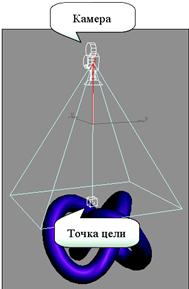

| За создание камер отвечает категория Cameras (Камеры) панели Create (Создать), при выборе которой становятся доступны оба типа камер. Технология их создания напоминает создание объектов геометрии. Нужно выбрать тип камеры и щелкнуть в точке ее создания в одном из окон проекций (Free Camera), перетащить мышь при |
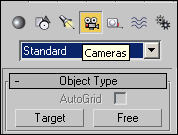
|
|
|
нажатой левой кнопке, указав, таким образом, не только местоположение камеры, но и ее Target-точку. Обратите внимание, камера расположилась на нулевом уровне, обычно необходимо поднимать камеру вместе с целью на высоту угла зрения.
Созданным камерам (так же, как и объектам геометрии) присваиваются имена: Camera01, Camera02 и т.д.. Любую камеру можно перемещать и вращать на видовых экранах так же, как и другие стандартные объекты. Теоретически камеры можно и масштабировать, но делать это не рекомендуется, поскольку возможно искажение настроек. Обзор камеры, определяющий вид отображения сцены, зависит от ее положения, ориентации и параметров и всегда ограничен ее полем зрения (то есть областью сцены, видимой наблюдателю). Поле зрения камеры имеет форму пирамиды: в ее вершине находится сама камера, а в центре основания (в случае нацеленной камеры) — ее точка цели.
Чтобы посмотреть, как выглядит сцена с точки зрения конкретной камеры, нужно щелкнуть на названии рабочего окна проекции и из ниспадающего меню выбрать команду Views => Camera (Отображение=>Камера) или нажать клавишу C — это приведет к замене рабочего окна конкретной проекции окном проекции камеры. Если в сцене присутствует более одной камеры и ни одна из них не выделена, то появится диалоговое окно выбора камеры из списка, где следует указать требуемую камеру. Нередко выделить камеру, а тем более ее цель бывает сложно, например цель, как правило, расположена за объектами сцены — в таких случаях стоит выделять нужный объект через команду Select by Name (Выделить по имени). Кроме того, мишень можно выделить, выделив саму камеру, щелкнув на ней правой кнопкой и выполнив команду Select CameraTarget из всплывающего меню.
|
|
|
|
|
Дата добавления: 2014-12-26; Просмотров: 388; Нарушение авторских прав?; Мы поможем в написании вашей работы!